WhatsApp Gelöschte Fotos Wiederherstellen: So Geht's Schritt für Schritt
Wenn Sie aus Versehen WhatsApp-Fotos gelöscht haben oder diese aus irgendeinem Grund verloren gegangen sind, machen Sie sich keine Sorgen. Es gibt mehrere Möglichkeiten, gelöschte WhatsApp-Fotos wiederherzustellen.
In diesem Artikel werden wir diskutieren, wie Sie gelöschte WhatsApp Fotos wiederherstellen können auf verschiedene Arten. Wir werden die schrittweise Methode teilen, damit Sie ihr ohne Probleme folgen können.

Teil 1. Kann ich gelöschte WhatsApp Fotos wiederherstellen?
Ja, Sie können gelöschte WhatsApp-Fotos von Ihrem Gerät wiederherstellen. Sie können alle Bilder wiederherstellen, die Sie auf WhatsApp hatten.
Wenn Sie ein Backup haben, wird das Zurückholen aller Ihrer Fotos einfach. Sie können das Backup wiederherstellen, und das war's. Aber wenn kein Backup vorhanden ist, müssen Sie ein professionelles Datenwiederherstellungstool verwenden.
Sobald Ihre Daten von Ihrem Gerät gelöscht sind, hören Sie auf, es zu verwenden, und versuchen Sie zuerst die Wiederherstellungsmethoden, da Sie sonst Daten überschreiben und Ihre Fotos verlieren könnten.
Lassen Sie uns die Methoden zur WhatsApp-Datenwiederherstellung überprüfen.
Teil 2. Gelöschte Fotos von WhatsApp mit Backup wiederherstellen
Wenn Sie ein Backup haben, können Sie es abrufen und Ihre Fotos kostenlos zurückbekommen. Ihr Backup kann auf Google Drive, iCloud oder im lokalen Speicher sein. Lassen Sie uns alle durchgehen, und Sie können diejenige auswählen, die Sie für geeignet halten.
2.1 Gelöschte WhatsApp-Bilder aus Google Drive wiederherstellen
Android-Benutzer können WhatsApp problemlos mit Google Drive sichern. Sie können eine automatische Sicherung einrichten, um Datenverlust zu vermeiden.
Wenn Sie jemals eine Sicherung auf Google Drive eingerichtet haben, können Sie Ihre gelöschten Fotos, Videos, Chats und alles andere wiederherstellen, indem Sie die folgenden Schritte befolgen.
Schritt 1: Deinstallieren Sie die WhatsApp-App von Ihrem Gerät.
Schritt 2: Installieren Sie die App erneut. Geben Sie die Telefonnummer und andere Details ein, um das Konto einzurichten.
Schritt 3: WhatsApp erkennt automatisch das Backup auf Ihrem Google Drive. Sie sehen die Option Zum Wiederherstellen. Tippen Sie auf Wiederherstellen.
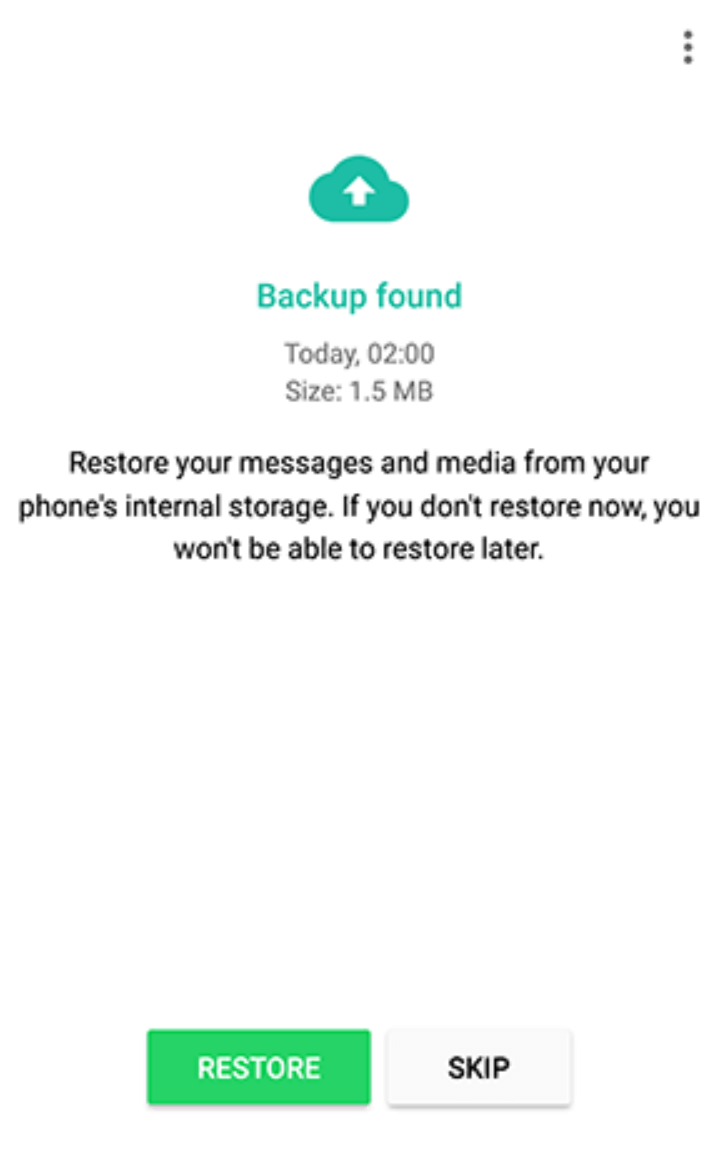
Es dauert eine Weile, und danach haben Sie Ihre Fotos und andere Daten zurück.
2.2 Gelöschte Fotos von WhatsApp mit iCloud/iTunes wiederherstellen【iPhone】
WhatsApp-Daten von iPhone-Benutzern können auf iCloud gesichert werden, wenn genügend Platz vorhanden ist. Wenn es ein aktuelles Backup gibt, können Sie es leicht wiederherstellen und alle Ihre Fotos, Chats und andere mit dem Konto verbundene Dinge erhalten.
Schritt 1: Deinstallieren Sie die WhatsApp-App von Ihrem Gerät.
Schritt 2: Installieren Sie die App neu.
Schritt 3: Geben Sie Ihre Telefonnummer und andere Details ein. Führen Sie die Verifizierung durch.
Schritt 4: Tippen Sie dann auf Chatverlauf wiederherstellen.
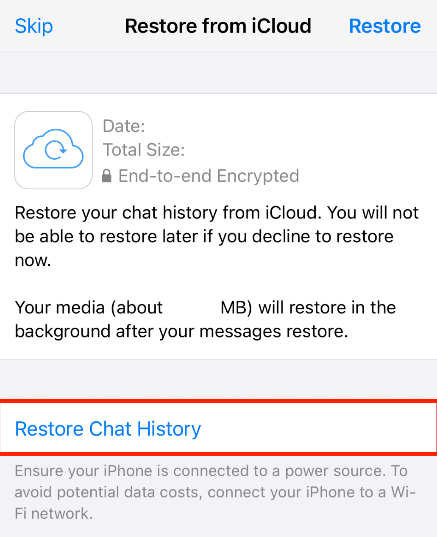
Lassen Sie es abschließen, und es wird gelöschte WhatsApp-Fotos wiederherstellen.
Es gibt eine weitere Möglichkeit, Ihre gelöschten Fotos auf WhatsApp wiederherzustellen. Wenn Sie jemals ein iTunes-Backup erstellt haben, können Sie es wiederherstellen.
Schritt 1: Öffnen Sie iTunes auf Ihrem Computer und schließen Sie Ihr Gerät mit einem USB-Kabel an.
Schritt 2: Klicken Sie jetzt auf die Schaltfläche Gerät und gehen Sie zum Tab Zusammenfassung.
Schritt 3: Klicken Sie auf Backup wiederherstellen. Wählen Sie das Backup aus, das Sie möchten, und stellen Sie es auf Ihrem Gerät wieder her.
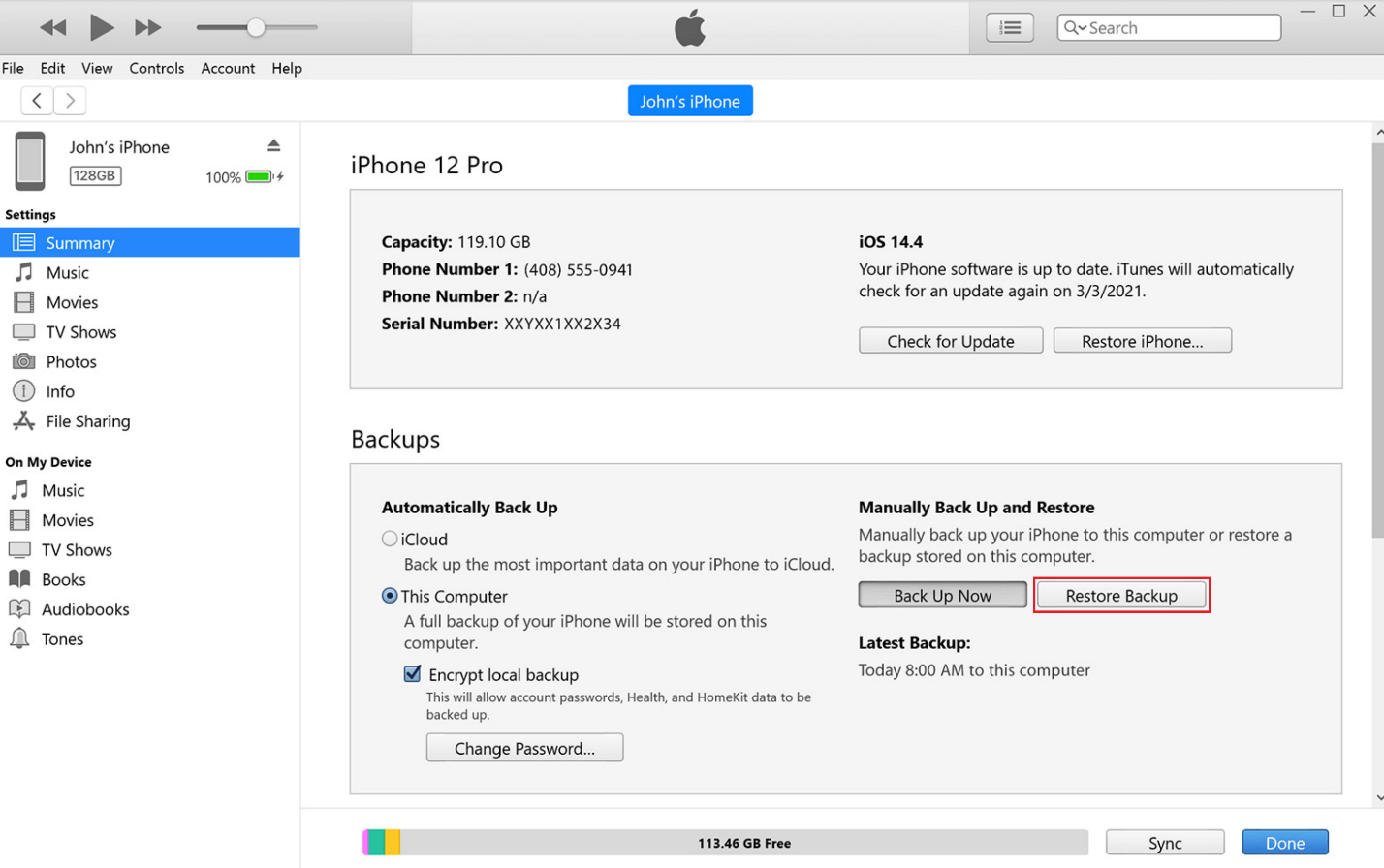
2.3 Gelöschte Fotos von WhatsApp über lokalen Ordner wiederherstellen【Android】
Auf Android-Geräten werden die Fotos im lokalen Speicher gespeichert. Sie können also auf den lokalen Ordner zugreifen und Ihre Fotos von dort erhalten.
Schritt 1: Öffnen Sie den Datei-Explorer.
Schritt 2: Tippen Sie auf Telefonspeicher.
Schritt 3: Scrollen Sie nach unten und finden Sie den WhatsApp-Ordner. Öffnen Sie es.
Schritt 4: Tippen Sie auf Medien > WhatsApp-Bilder.
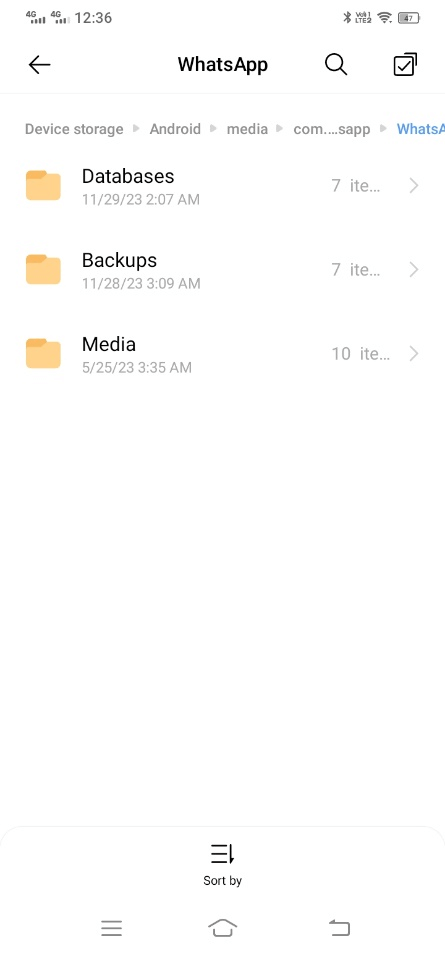
Jetzt sehen Sie hier alle Ihre Bilder.
Teil 3. Wie man gelöschte Fotos von WhatsApp ohne Backup wiederherstellt? [Unterstützt Android & iPhone]
Wenn kein WhatsApp-Backup vorhanden ist, ist der beste Weg, ein professionelles Datenwiederherstellungstool zu verwenden.
Sie können AnyRecover verwenden. Es handelt sich um ein Datenwiederherstellungstool, das Daten von physischem Speicher wiederherstellt, einschließlich Festplatten, USB-Flash-Laufwerken, SD-Karten, mobilen Speichern, Kameras usw. Es verfügt auch über eine spezielle Funktion zum Wiederherstellen von Daten aus sozialen Medien, einschließlich WhatsApp und Line.
AnyRecover Hauptfunktionen:
- AnyRecover ist professionelle Datenwiederherstellungssoftware von über 1000 verschiedenen Formaten für Fotos, Videos, Dokumenten und E-Mails usw.
- Höchste Erfolgsquote für die Datenwiederherstellung in sozialen Softwareanwendungen, einschließlich WhatsApp, Line, Instagram usw.
- Dieses Programm wurde entwickelt, um alle Daten sicher und vollständig wiederherzustellen, ohne sie zu überschreiben.
- 100% sicher und einfach zu bedienen mit detaillierter Anleitung.
Indem Sie AnyRecover verwenden, können Sie den Speicher Ihres Telefons scannen. Es stellt die gelöschten Fotos vom Gerät, Videos, Chats und andere Details wieder her. Sobald Sie wissen, dass Sie sie haben, können Sie die Daten filtern und auswählen, die Sie wiederherstellen möchten.
Das bemerkenswerte Merkmal dieses Tools ist, dass es Ihnen erlaubt, die Daten auf Ihrem Computer oder dem Gerät, das Sie verwenden, zu speichern. So können Sie die Daten auf Ihrem Android- oder iOS-Gerät wiederherstellen; es funktioniert bei beiden.
Lassen Sie uns sehen, wie man gelöschte Fotos von WhatsApp wiederherstellt.
Schritt 1: Laden Sie die neueste Version von AnyRecover herunter. Öffnen Sie es und klicken Sie auf WhatsApp.
Schritt 2: Sie haben mehrere Optionen, um die gelöschten WhatsApp-Daten wiederherzustellen. Klicken Sie auf Vom Gerät wiederherstellen.
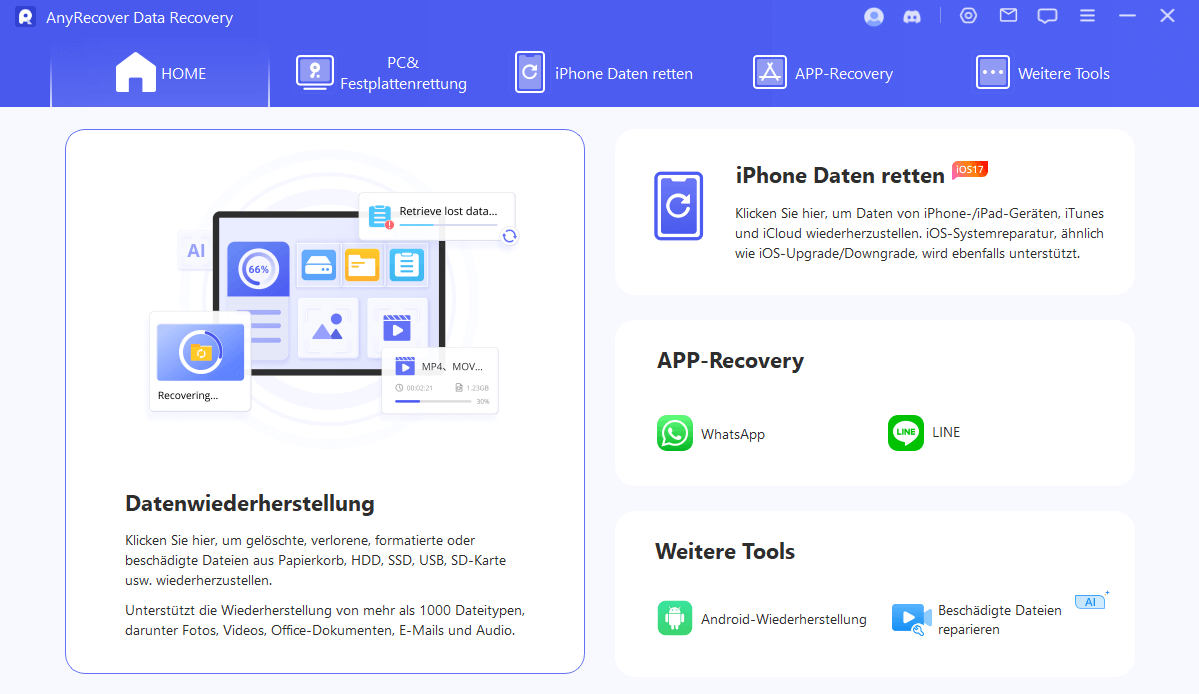
Schritt 3: Schließen Sie Ihr Gerät über ein USB-Kabel an den Computer an. Entsperren Sie Ihr Gerät und tippen Sie auf Vertrauen. Klicken Sie auf Start, um fortzufahren.
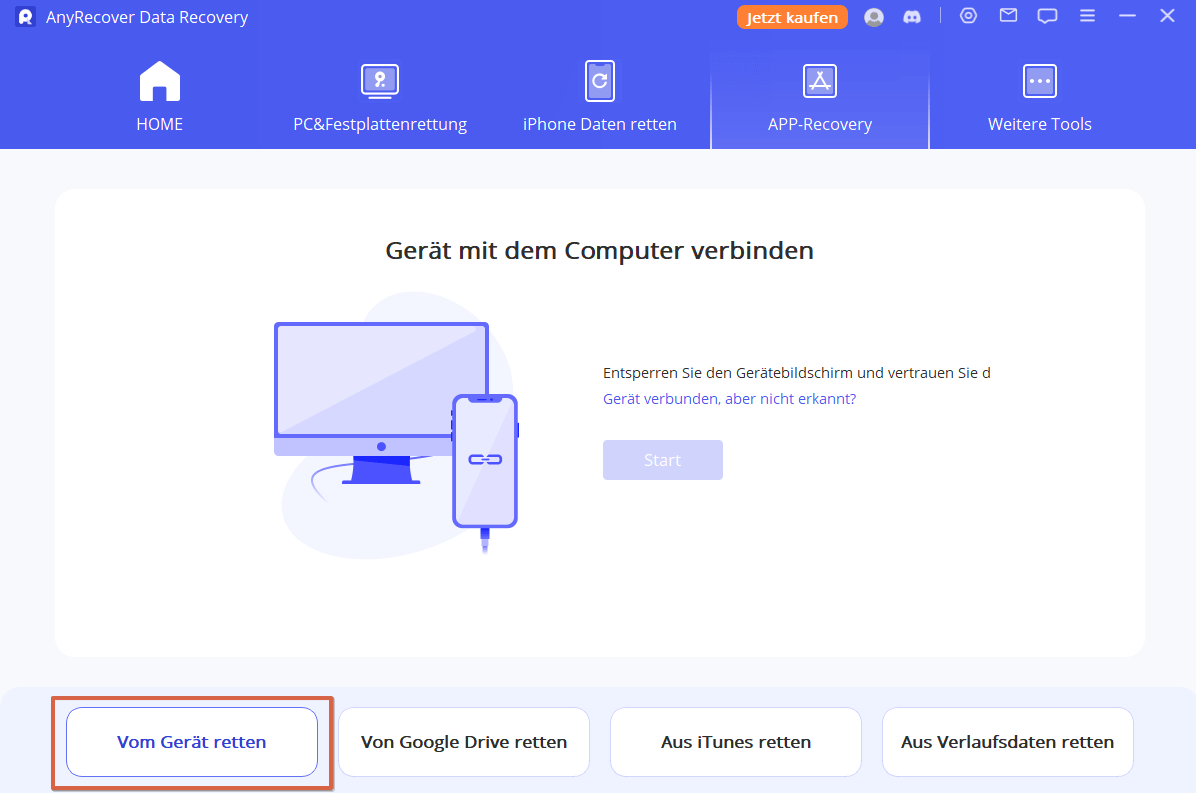
Schritt 4: Das Tool beginnt mit dem Scannen Ihres Geräts. Wenn Sie ein Android-Gerät verwenden, müssen Sie die Telefonnummer eingeben und Ihr Konto verifizieren.
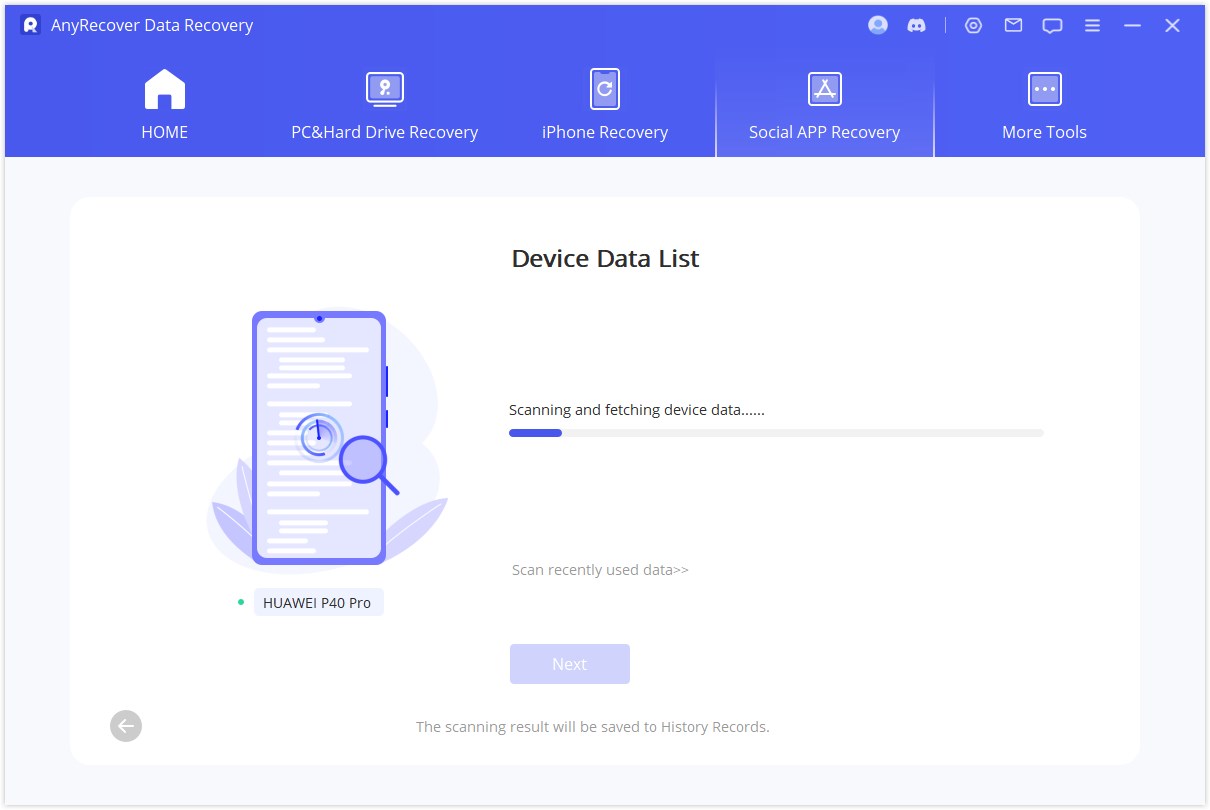
Schritt 5: Nach dem Scannen sehen Sie die wiederhergestellten Dateien. Wählen Sie die Dateien aus, die Sie wiederherstellen möchten, und speichern Sie sie auf Ihrem PC. Sie können es auch auf Ihrem Gerät speichern, indem Sie den Bildschirmanweisungen folgen.
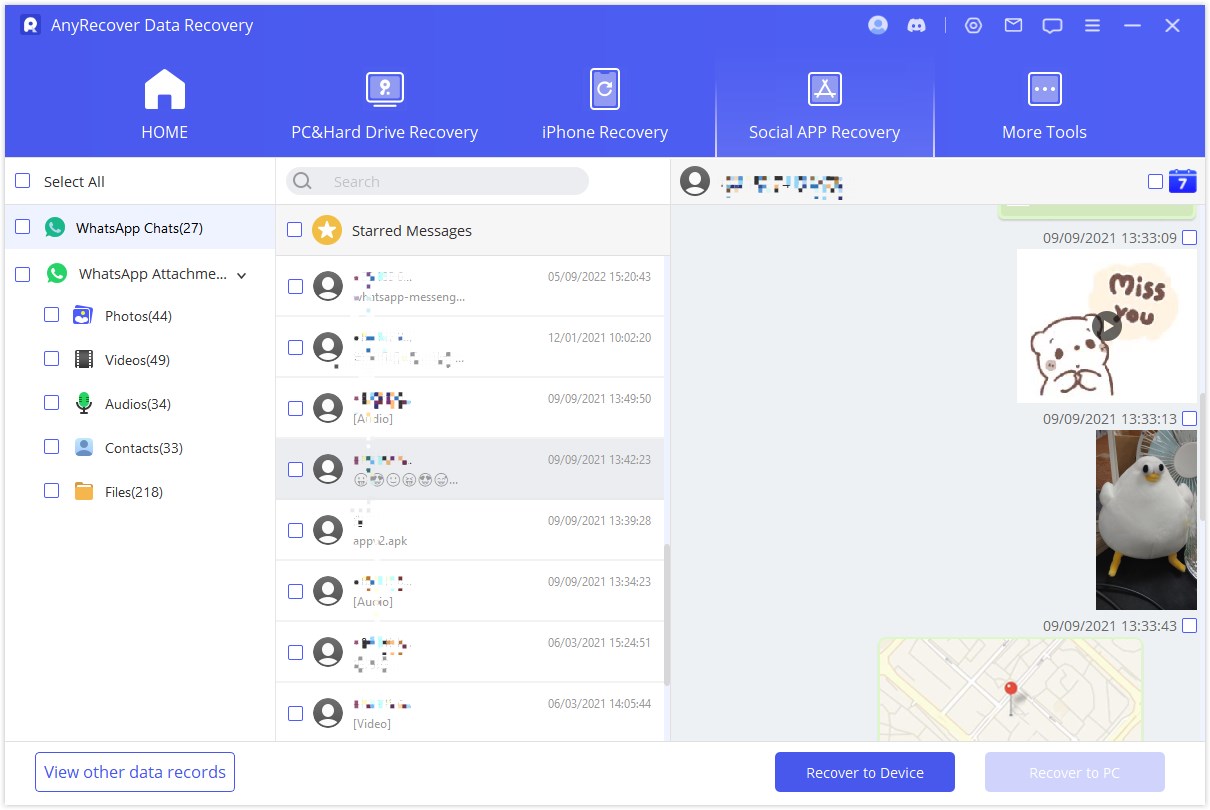
Klicken Sie auf Kostenlos ausprobieren, um jetzt wiederherzustellen!
Teil 4. Häufig gestellte Fragen zum Wiederherstellen von Motorola-Daten
4.1 Wie lange bleiben Fotos auf WhatsApp?
Wenn Sie ein Foto erhalten und es nicht innerhalb von 14 Tagen herunterladen, verlieren Sie es. Es läuft automatisch ab, und Sie können es nicht erneut herunterladen.
Wenn das Foto bereits heruntergeladen wurde, bleibt es dort, bis Sie es löschen oder die App entfernen.
4.2 Kann ich meine 1 Jahr alten gelöschten WhatsApp-Fotos wiederherstellen?
Ja, es ist möglich, Ihre alten Fotos wiederherzustellen. In diesem Fall ist die empfohlene Option die Verwendung eines professionellen Datenwiederherstellungstools. Sie können AnyRecover verwenden. Es scannt Ihr Gerät und findet die verlorenen Fotos und andere Daten. Dann können Sie die Fotos speichern, die Sie möchten.
Fazit
Sie können gelöschte WhatsApp-Fotos auf verschiedene Arten wiederherstellen. Wenn Sie ein Backup haben, können Sie es kostenlos abrufen. Andernfalls ist es am besten, ein professionelles Datenwiederherstellungstool wie AnyRecover zu verwenden. Es funktioniert für Android- und iPhone-Benutzer gleichermaßen und ist sicher und einfach zu bedienen.








